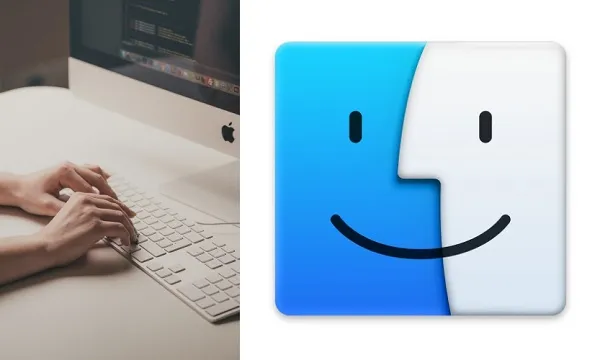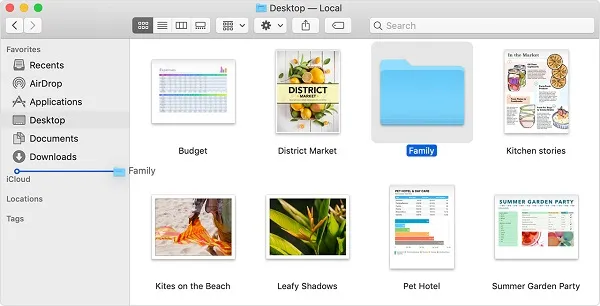አግኚው በጣም ጥንታዊ ከሆኑ የ macOS ባህሪያት አንዱ ነው። በዚህ ምክንያት ፣ አንዳንድ ጊዜ ለመጠቀም ብዙም የማይታወቅ ሊመስል ይችላል። ሆኖም ለ macOS በጣም ጥሩ የፋይል አስተዳደር ስርዓቶች አንዱ ነው። ለአግኚው ብዙ ንጹህ ዘዴዎች እና አቋራጮች አሉ።
ነገር ግን የሚፈልጉት ፋይል የማይታይበት ምንድን ነው? ምናልባት ጊዜያዊ ብልሽት ብቻ ሊሆን ይችላል ወይም በጥያቄ ውስጥ ያለው ፋይል ተደብቆ ሊሆን ይችላል። ያንን ማስተካከል የሚቻልበት መንገድ አለ? ለሁለቱም ጉዳዮች መፍትሄዎች አሉን.
የፍለጋ ባህሪውን ይመልከቱ
አግኚው ኃይለኛ አብሮገነብ የፍለጋ ተግባር አለው። ሲከፈት የፍለጋ አሞሌው ከላይ በቀኝ ጥግ ላይ ነው። አሞሌው ላይ ጠቅ ያድርጉ እና ሊያገኙት ያልቻሉትን የፋይል ስም ያስገቡ።
የማይታይ ከሆነ, የፍለጋ መለኪያዎችን ያረጋግጡ. ለምሳሌ የሚፈልጉት ፋይል ምስል ከሆነ ነገር ግን የፋይሉ "አይነት" ቅንብር ሙዚቃ ወይም ሰነድ ከሆነ በፍለጋው ውስጥ አይታይም.

ፈላጊውን እንደገና ያስጀምሩ
በጣም ጥሩ እና በጣም አስተማማኝ መተግበሪያዎች እንኳን አንዳንድ ጊዜ ይወድቃሉ። ፈላጊን በተደጋጋሚ የምትጠቀም ከሆነ ኮምፒውተርህ በተወሰነ ደረጃ ቀርፋፋ እና ብዙም ምላሽ የማይሰጥ መሆኑን ልታስተውል ትችላለህ። ያወረዷቸው ፋይሎች በፈላጊው ውስጥ እንደማይታዩ ልታዩ ትችላላችሁ።
እነዚህ ምልክቶች የፈላጊ መተግበሪያ እንደገና መጀመር እንዳለበት የሚጠቁሙ ናቸው። ቀላል መፍትሄ ነው። እርስዎ የሚያደርጉት ይህ ነው፡-
- በቁልፍ ሰሌዳዎ ላይ ይህን አቋራጭ ይጠቀሙ፡ Command + option + አምልጥ
- "ትግበራን አስገድድ" ምናሌ ያለው መስኮት ይታያል. ወድታች ውረድ.
- "ፈላጊ" ን ይምረጡ.
- "ዳግም አስጀምር" ን ይምረጡ።
አንዴ ፈላጊ እንደገና ከጀመረ ፋይሎችዎ አሁን መኖራቸውን ያረጋግጡ። የቆሙ አንዳንድ ሂደቶች ሊኖሩ ይችላሉ፣ እና ፈላጊ አቃፊውን በትክክል ማዘመን አልቻለም። በአብዛኛዎቹ ሁኔታዎች, እንደገና መጀመር ችግሩን ይፈታል.
በፈላጊ ውስጥ የተደበቁ ፋይሎችን አሳይ
ይህንን ላያውቁ ይችላሉ፣ ግን አፕል አንዳንድ የፋይሎችን አይነቶች ከ Mac Finder ይደብቃል። ምክንያቱ በዚህ መንገድ ለኮምፒዩተርዎ የበለጠ ደህንነቱ የተጠበቀ ነው. ሆኖም፣ የእርስዎን Mac የሚረብሽ ሌላ ነገር ማስተካከል ካለብዎት እነዚህን ፋይሎች ማየት ሊኖርብዎ ይችላል።
አብዛኛዎቹ በመተግበሪያው አይነት ፋይሎችን እና ሌሎች መረጃዎችን በያዘው በቤተ መፃህፍት አቃፊ ውስጥ ይገኛሉ። ከ 2016 በኋላ የተሰራ ማንኛውም የ macOS ስሪት ካለዎት በፈላጊው ውስጥ የተደበቁ ፋይሎችን ለማሳየት ማድረግ ያለብዎት ይህ ነው-
- በእርስዎ Mac ላይ Finderን ያስጀምሩ።
- የማኪንቶሽ ኤችዲ አቃፊን ያግኙ። ከዚያ "ቤት" የሚለውን ይምረጡ.
- Command + Shift + (ጊዜ) ተጫን።
- እያንዳንዱ የተደበቀ ፋይል አሁን ይታያል።
ይህንንም መሞከር ትችላለህ፡-
- ፈላጊ አስጀምር።
- ከምናሌው ሂድን ምረጥ።
- ወደ አቃፊ ይሂዱ (Shift + Command + G) ን ይምረጡ።
- "Library" ብለው ይተይቡ እና "Go" የሚለውን ይምረጡ.
ማስታወስ ያለብዎት እነዚህ ፋይሎች የ Finder መስኮቱ ሲከፈት ብቻ ነው. ሲዘጉዋቸው እና እንደገና ሲከፍቷቸው፣ Finder እንደገና ይደብቋቸዋል።
ተርሚናልን በመጠቀም የተደበቁ ፋይሎችን አሳይ
ተርሚናል በመተግበሪያዎች ውስጥ ባለው መገልገያ አቃፊ ውስጥ የሚገኝ መሳሪያ ነው። የተርሚናል ዋና ግብ በመደበኛነት ተጨማሪ ሶፍትዌሮችን የሚጠይቁ ተግባራትን ማከናወን ነው። ወይም ለተጠቃሚዎች በራሳቸው ማድረግ በጣም ከባድ ሊሆን ይችላል። በፈላጊው ውስጥ የተደበቁ ፋይሎችን ለማሳየት ተርሚናልን መጠቀም ይችላሉ። ይህ የሚሄድበት መንገድ ነው፡-
- ተርሚናል ክፈት።
- ይህን ስክሪፕት ይተይቡ፡
$ ነባሪዎች com.apple.Finder AppleShowAllFilesን እውነት ይተይቡ
$ killall ፈላጊ
የተሸበሸቡ አቃፊዎችን ይጠግኑ
ከፈላጊ ጋር ሊያጋጥሙዎት የሚችሉት ሌላ ችግር ይኸውና ፋይሎቹ ካልታዩ ወይም ካልተደበቁ ምን ማለት ነው, እነሱ ግራጫማ ብቻ ናቸው. እነሱ እዚያ አሉ ፣ ሊያዩዋቸው ይችላሉ ፣ ግን በማንኛውም መንገድ ግራጫ ፋይሎችን መክፈት ወይም መድረስ አይችሉም።
ይህ ችግር የሚከሰተው ማክ ስህተቱን ሲያገኝ እና ቀኑን ወደ ጥር 24, 1984 የማኪንቶሽ ኮምፒውተሮች የትውልድ ቀን ወደነበረበት ሲቀይር ነው። እንደ የተሳሳተ የፋይል ስርዓት መግባት ወይም የኤሌክትሪክ መቆራረጥ ያሉ ብዙ ነገሮች ይህንን ሊያስከትሉ ይችላሉ። ይህንን ችግር ለማስተካከል የተርሚናል መተግበሪያውንም መጠቀም ይችላሉ። ማድረግ ያለብዎት ነገር ይኸውና፡-
- Finderን ያሂዱ እና የቀን ስህተት ያለበትን አቃፊ ይምረጡ።
- መተግበሪያዎችን ይክፈቱ፣ ከዚያ ተርሚናልን ይክፈቱ።
- የሚከተለውን ይተይቡ፡ SetFile -d 04/21/2020 / Path / to/ grayed-out-folder/ ብለው ይተይቡ።
- ተመለስን መታ።
ይህ ቀኑን ወደ 21/04/2020 ይለውጠዋል። ግን ወደሚፈልጉት ማንኛውም ነገር መቀየር ይችላሉ. እነዚህ እርምጃዎች ግራጫማ የሆኑ ፋይሎችን እና ማህደሮችን ወደ መደበኛው መመለስ አለባቸው።
ከ macOS Finder ምርጡን ያግኙ
ፋይሎችን ማደራጀት ከባድ ስራ ሊሆን ይችላል። ነገር ግን እንደ ፈላጊ ያለ ምርጥ መተግበሪያ ካለዎት ነገሮች ትንሽ ይቀላሉ። አግኚው እንደ ማክ ራሱ ያረጀ ነው፣ እና ለመተካት በጣም ከባድ የሆነበት ምክንያት አለ።
በቅርብ ጊዜ የተሰቀሉ ወይም የወረዱ ፋይሎችን በፈላጊው ውስጥ ማየት ካልቻሉ የፍለጋ ቅንጅቶችዎን ይፈትሹ።
ከዚያ ካስፈለገዎት መልሰው ያብሩት። ዕድሎች ፋይሎቹ ብቅ እያሉ ነው። እና የተደበቁ ፋይሎችን እየፈለጉ ከሆነ፣ አይጨነቁ፣ ምናልባት አሁንም እዚያ ናቸው። ተርሚናል የተደበቁ እና ግራጫ ያደረጉ ፋይሎችን እና ማህደሮችን ለመርዳት የሚያስችል በጣም ጥሩ መሳሪያ ነው።
ስለ ፈላጊ ምን ይሰማዎታል? ወደሀዋል? ብዙ ጊዜ ትጠቀማለህ? ከታች ባለው የአስተያየቶች ክፍል ውስጥ ያሳውቁን.